Wilt u een specifiek model als desktop buddy maar kunt u het nergens vinden als .vrm-bestand? In deze handleiding leert u hoe u uw eigen .vrm-bestand maakt om te gebruiken met Desktop Mate!
Introductie van Desktop Mate aangepast model
Hoewel VRoid Hub het populairste platform is om .vrm-bestanden te vinden, heeft het niet altijd het exacte model dat je wilt. Deze gids richt zich alleen op het maken van VRM's voor Desktop Mate en gaat niet in op het modden van Desktop Mate zelf-daar zijn andere tutorials voor.
Vereisten voor Desktop Mate aangepast model
Dit is wat je nodig hebt om te beginnen:
- Eenheid (bij voorkeur een versie 2022 of nieuwer).
- UniVRM (een Unity-plugin voor het exporteren van VRM's).
- Optioneel: VRChat shaderplugins (voor betere compatibiliteit).
- A 3D-model om te zetten in een VRM (bijv. van VRModels of andere bronnen).
- Een stabiele geest (omdat dit proces met vallen en opstaan kan verlopen).
Downloaden
Stap-voor-stap handleiding Desktop Mate aangepast model maken
Stap 1: Eenheid voorbereiden
- Downloaden en installeren Hub van de eenheid.
- Installeer een Unity 2022-versie (of nieuwer) via Unity Hub.
- Open Unity Hub en maak een nieuw project met behulp van de 3D Ingebouwde Render-pijplijn sjabloon.
- Geef je project een naam en klik op Project maken.
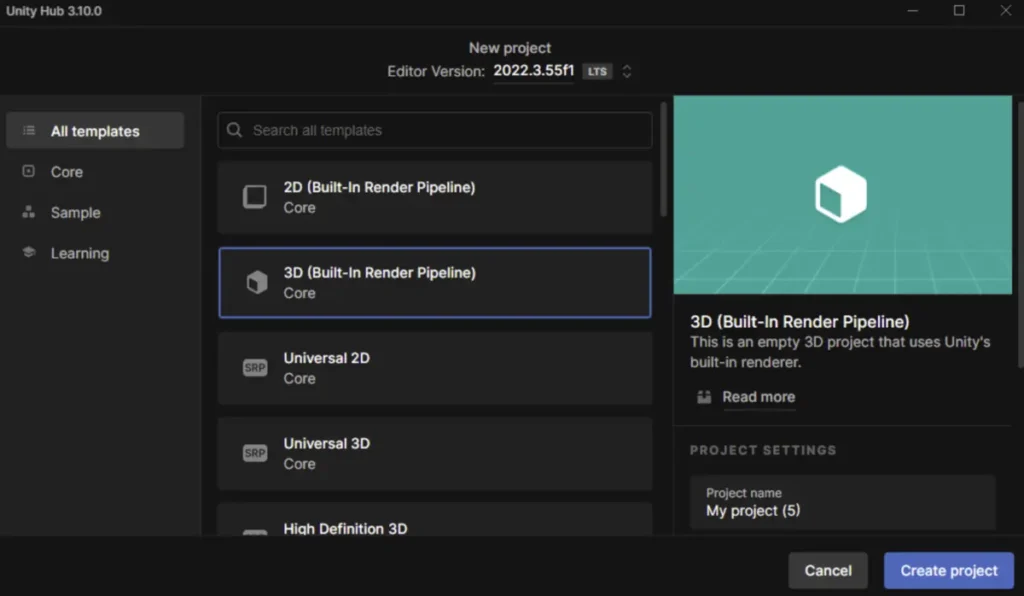
- Opmerking: Het kan de eerste keer even duren voordat het project geladen is.
Stap 2: UniVRM importeren
- De UniVRM downloaden
.eenheidspakketbestand. - Open je Unity-project en dubbelklik op de UniVRM
.eenheidspakket. - Wanneer het importvenster verschijnt, klikt u op Importeren.
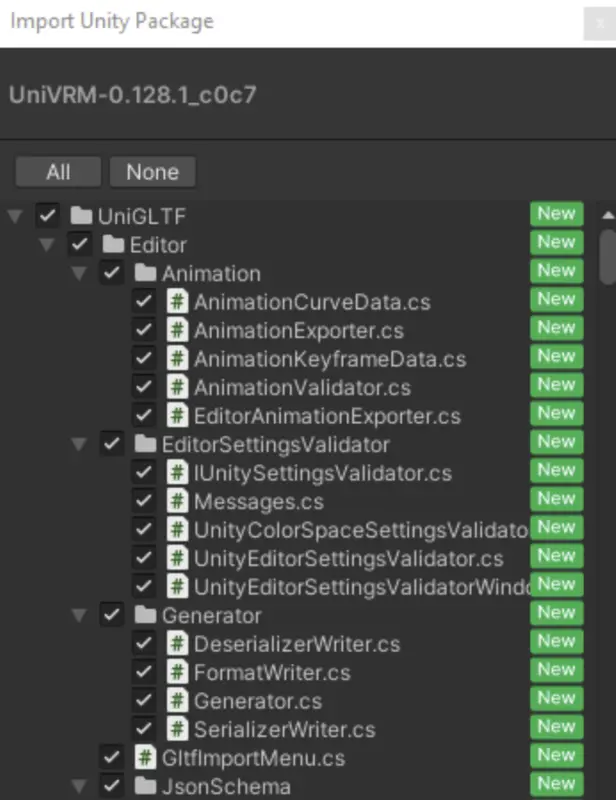
- Na het importeren zie je een VRM map op het tabblad Activa (linksonder).
- Een nieuw menu genaamd VRM0 verschijnt ook in de bovenste balk van het Unity-venster.
Stap 3: Uw model importeren
- Download het gewenste model (bijv. van VRModels).
- Als het model een
.eenheidspakketdubbelklik erop om te importeren.
- Voor
.fbxof.mixbestanden, zoek dan op YouTube naar tutorials over het importeren van deze indelingen in Unity.
- Zoek na het importeren je model in de Activa tab.
- Zoek naar een scène of prefab in de map van het model om deze in Unity te laden.
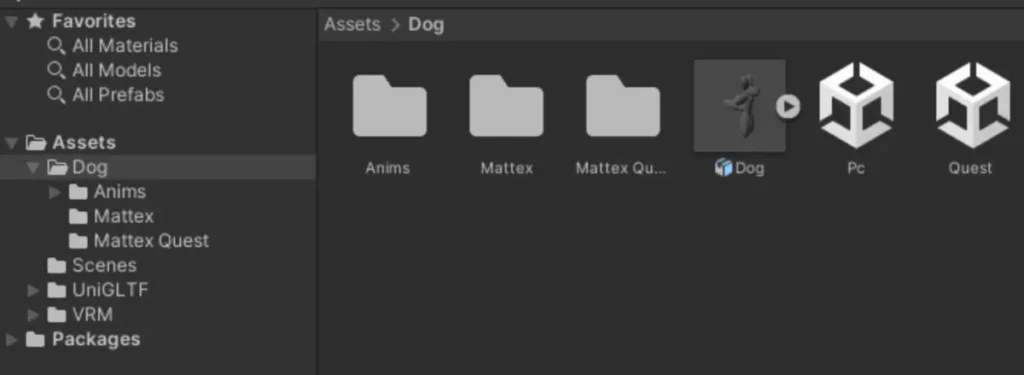
Stap 4: Importproblemen oplossen
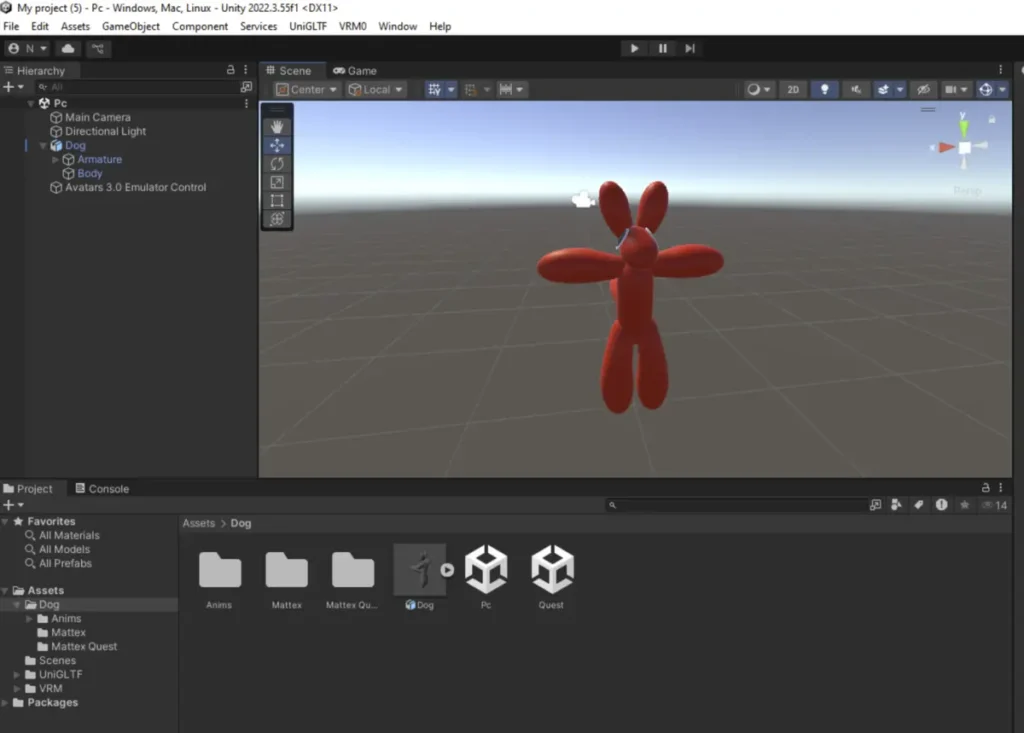
Probleem: model is roze of mist texturen
- Selecteer het betreffende modelonderdeel in de Scène bekijken.
- In de Inspecteur tabblad, zoek naar de shader van het materiaal (bijvoorbeeld "Hidden/InternalErrorShader").
- Verander de shader in Standaard (of een andere compatibele shader).
- Herhaal dit voor alle roze materialen.
Alternatieve oplossing
- Probeer je model te importeren in een nieuw project met Universele Render Pipeline of Hoge definitie renderpijplijn.
Stap 5: Exporteren als VRM
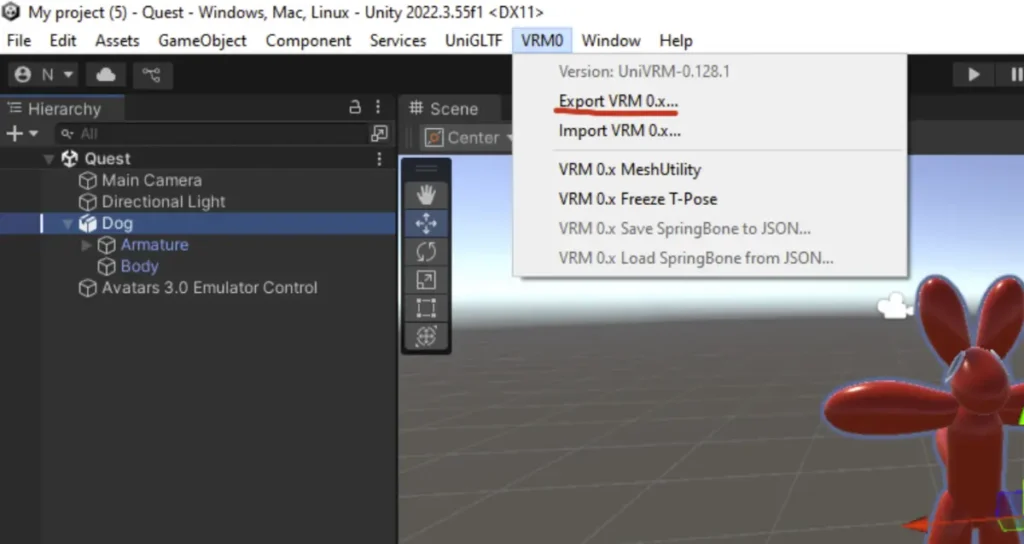
- Zorg ervoor dat de positie en rotatie van het model zijn ingesteld op 0, 0, 0 in de Inspecteur.
- Selecteer je model en klik op VRM0 > VRM 0.x exporteren in het bovenste menu.
- Vul de exportgegevens in:
- Titel: Welke naam je maar wilt.
- Versie: Je kunt "VRM 0.0" gebruiken.
- Auteur: Een willekeurige naam (optioneel).
- Als er waarschuwingen verschijnen, klik dan op Maak T-Pose om problemen met de houding op te lossen.
- Klik op Exporteer en sla het bestand op de gewenste locatie op.
Stap 6: Problemen met exporteren oplossen
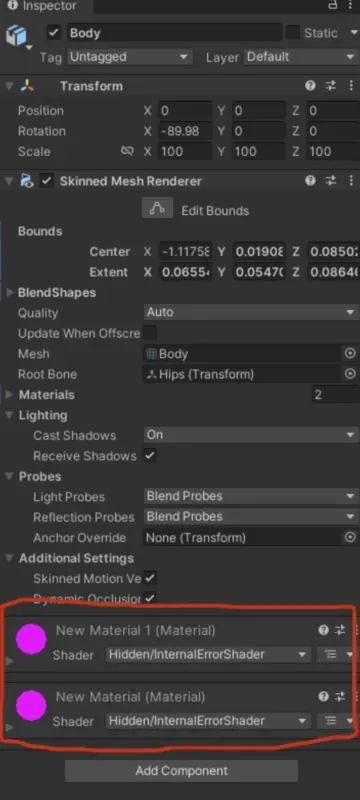
Probleem: materialen hebben minder submazen
- Selecteer het betreffende modelonderdeel in de Inspecteur.
- Voeg een nieuw materiaal toe aan het onderdeel met behulp van de + knop onder de materialenlijst.
- Herhaal dit tot de fout verdwijnt.
Probleem: materialen hebben meer submazen
- Verwijder overbodige materialen van het aangetaste deel in de Inspecteur.
- Test de export opnieuw.
Algemene verbeteringen
- Verwijder ongebruikte delen van het model (bijv. extra kleding, speciale effecten).
De laatste hand leggen aan Desktop Mate Custom Model
Zodra uw model is geëxporteerd als een .vrm-bestand, kunt u het testen met Desktop Mate of andere VRM-compatibele software. Gefeliciteerd-je hebt met succes je eigen VRM gemaakt!
Ontvang uw Desktop Mate aangepast model
Het maken van een VRM kan ingewikkeld lijken, maar met geduld en de juiste gereedschappen kunt u uw gedroomde desktop buddy tot leven brengen. Bedankt voor het lezen en ik hoop dat deze gids je helpt op je reis naar het maken van aangepaste VRM's!














Geef een reactie